Avec la tendance de Samsung, ainsi que d'autres marques d'appareils Android, les Windows Phone sont moins en moins utilisé. Les consommateurs préfèrent les appareils Android comme Samsung Note 8, Samsung Galaxy S8, Samsung Galaxy S7, Samsung Galaxy S6, Samsung Galaxy S6 Edge, HTC One M8, HTC One A9, LG G4, Huawei Mate S, Sony Xperia Z5, etc. Peut-être tous les utilisateurs qui veulent changer des téléphones vont avoir le même problème. Donc comment faire pour transférer des contacts de Windows Phone vers Android? Continuez à lire le tutoriel suivant, nous allons vous présenter un logiciel très utile pour vous aider de les transférer avec facilité.
Exporter des contacts Windows Phone vers un téléphone Android
EelPhone Transfert De Téléphone est un logiciel de transfert de téléphone à téléphone. Il est bien facile à utiliser qui vous permet de transférer des données directement entre les appareils Androiod, iOS ou Windows. Vous pouvez aussi le utiliser pour sauvegarder et restaurer vos données sur l'ordinateur ou sur les autre appareils. En outre, le logiciel vous permet également d'effacer toutes les données sur vos anciens appareils Android ou iOS avec juste un clic.
Étapes détaillées:
Étape 1 : Après le téléchargement, installez et lancez le logiciel sur votre ordinateur.
Étape 2 :Avant de transférer les contacts depuis votre Windows Phone vers Android, vous devez sauvegarder votre contacts depuis votre Windows Phone sur Onedrive. Ensuite, connectez les deux téléphones à l'ordinateur.
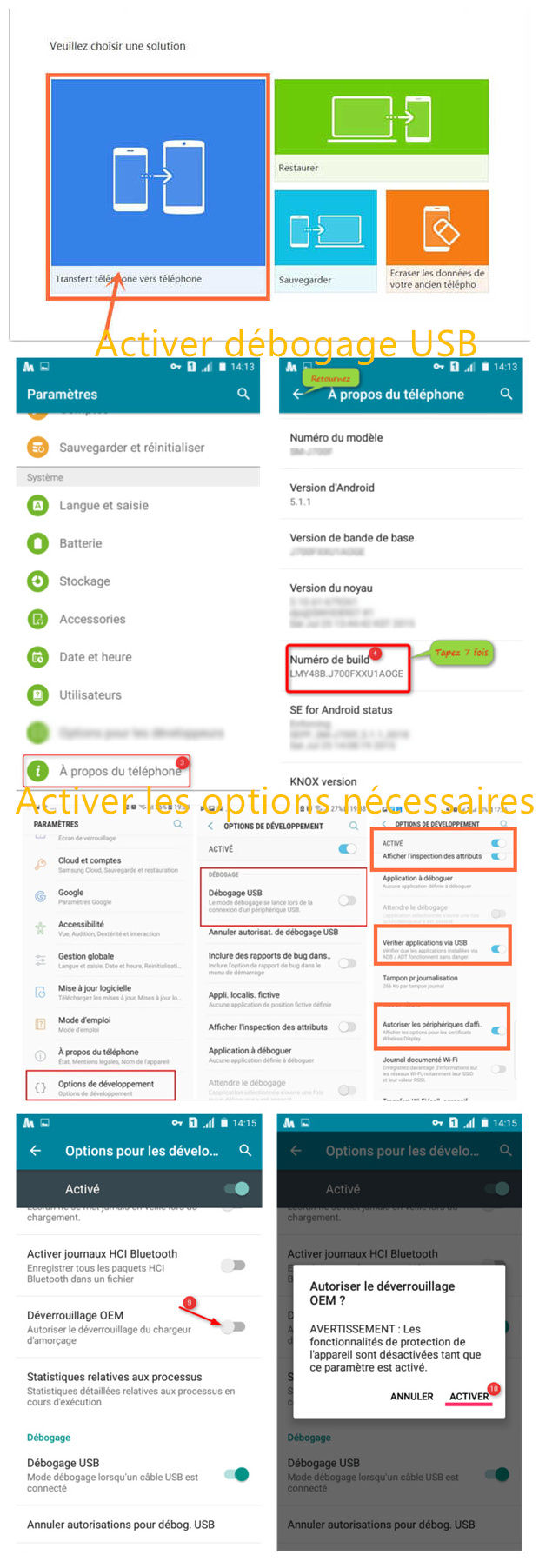
Assurez que vote appareil Android est bien connecté, et appuyez sur « Se connecter », connectez-vous à votre compte OneDrive, quand il est connecté, vous pouvez voir tous les types de fichiers transférables au milieu de la fenêtre.
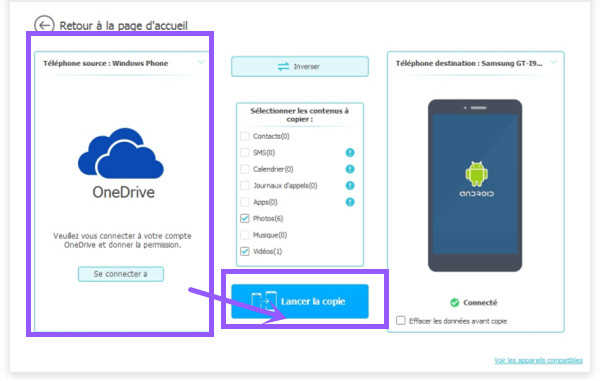
Étape 3 : Transférer des contacts de OneDrive à l'appareil Android
Choisissez « Contacts », ou vous pouvez transférer les autre genres de données. Cliquez sur « Lancer la copie », attendez quelques minutes et ce sera fini.
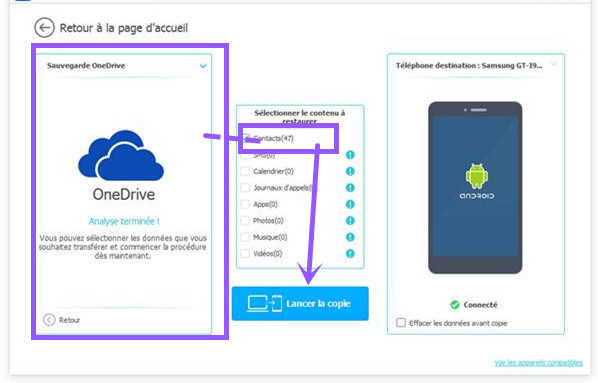
Cette méthode est bien facile est efficace, nous espérons que ça peut vous aider pour résoudre les problèmes de votre téléphone.

Merci
 Merci à votre commentaire!
Merci à votre commentaire!




